エクセルで名前や住所、電話番号などが、カンマやスラッシュなどで区切られてはいるものの、1つのセルにまとめて入っているとき、カンマやスラッシュの部分ごとに、複数のセルに分けたいと思ったことはありませんか?
1つのセルに複数の情報が入っていると、集計するときに何かと不便です。
エクセルでは1セルに1情報が基本です。
(過去にも紹介しています→エクセルでは1セルにつき1情報が基本!セルの結合をしないで体裁を整える方法)
例えば、CSVでデータを納品されたとき、カンマやスラッシュで区切られたデータが1つのセルにまとめて入っている場合があります。エクセルで複数のセルに分けてあげると、扱いやすくなります。
エクセルなら、カンマやスラッシュで区切られたデータを、複数のセルに分割することができます。
今回は「エクセルで1つのセルのデータを複数のセルに分割する方法」を紹介します。
エクセルで1つのセルのデータを複数のセルに分割する方法
エクセルで1つのセルのデータを複数のセルに分割する方法です。
今回は下のようにスラッシュで区切られたデータを、複数セルに分割する方法を紹介します。
例えば、C3セルに、①AA/②BB/③CC/④DDと入っています。
これを、「①AA」「②BB」「③CC」「④DD」と4つのセルに分けていきます。
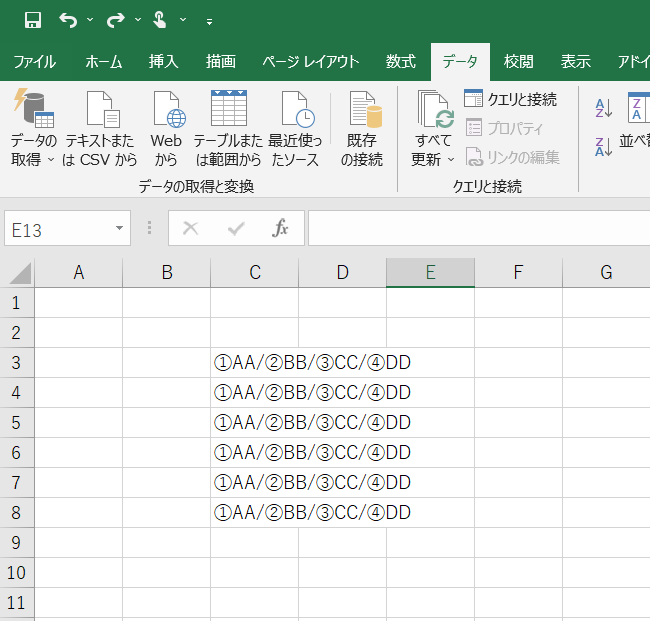
1.分割したい範囲を選択
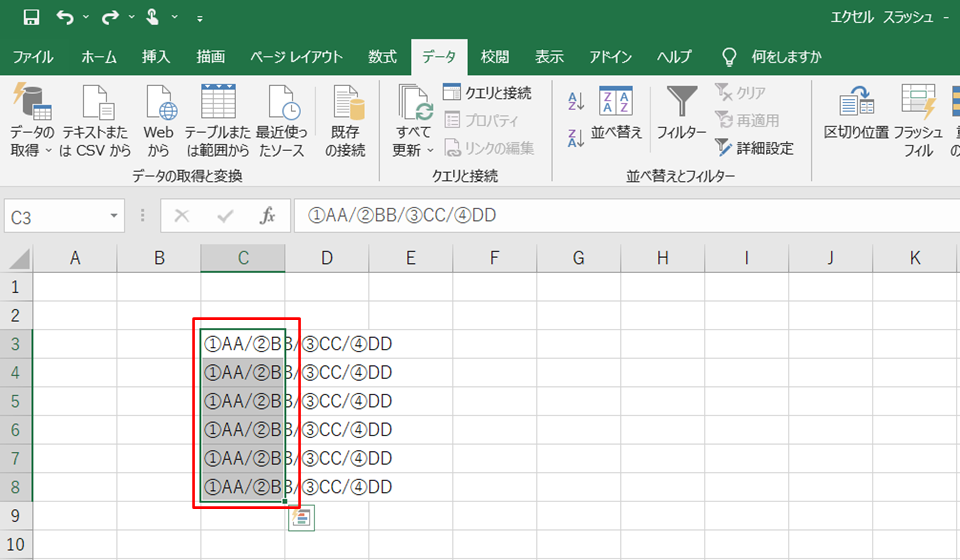
2.「データ」タブ→「区切り位置」をクリック
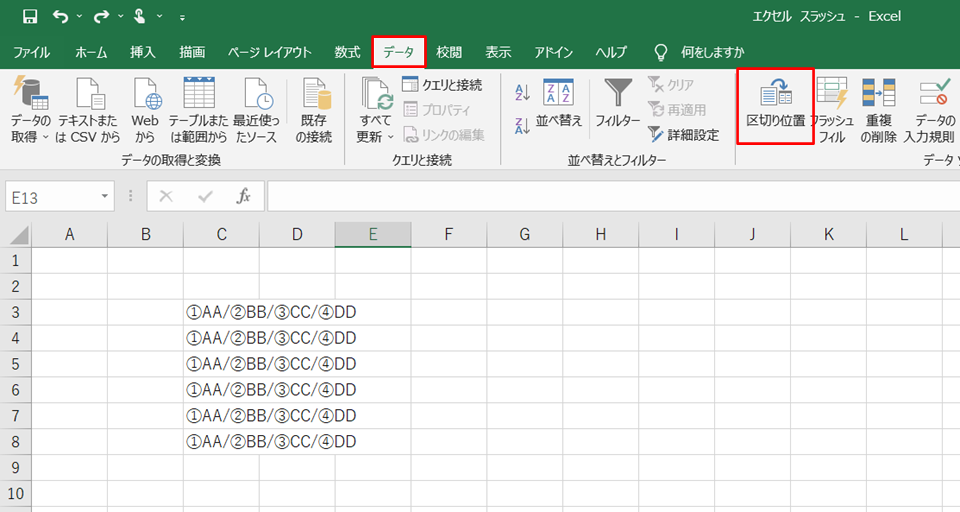
3.「コンマやタブなどの区切り文字によってフィールドごとに区切られたデータ(D)」にチェック
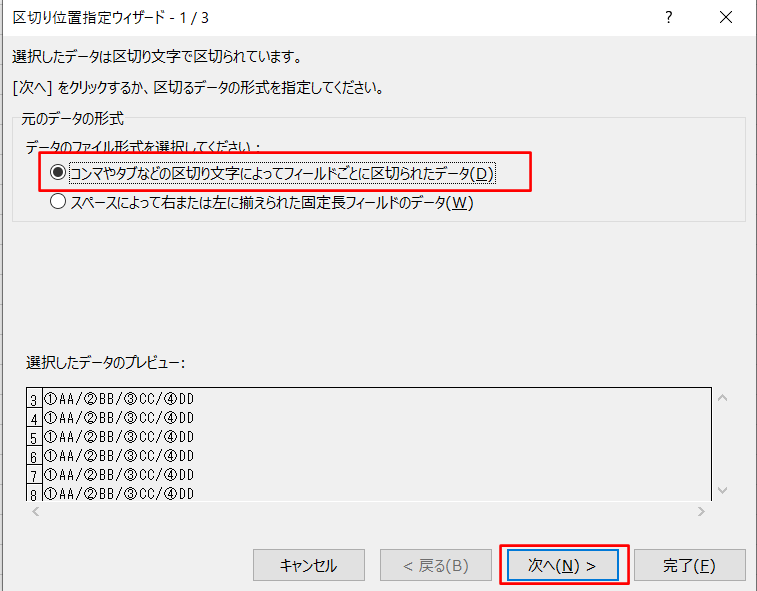
4.下のような画面が出る
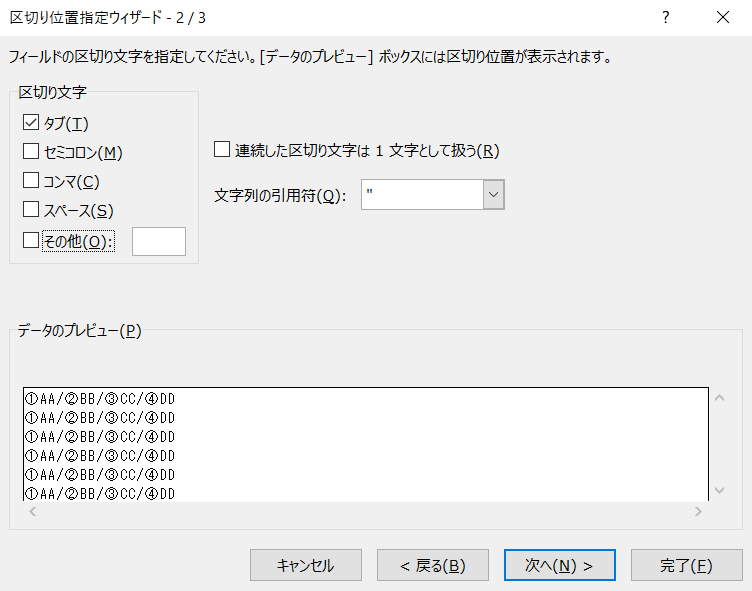
5.「その他」をチェック→「/」を入力→「完了」をクリック
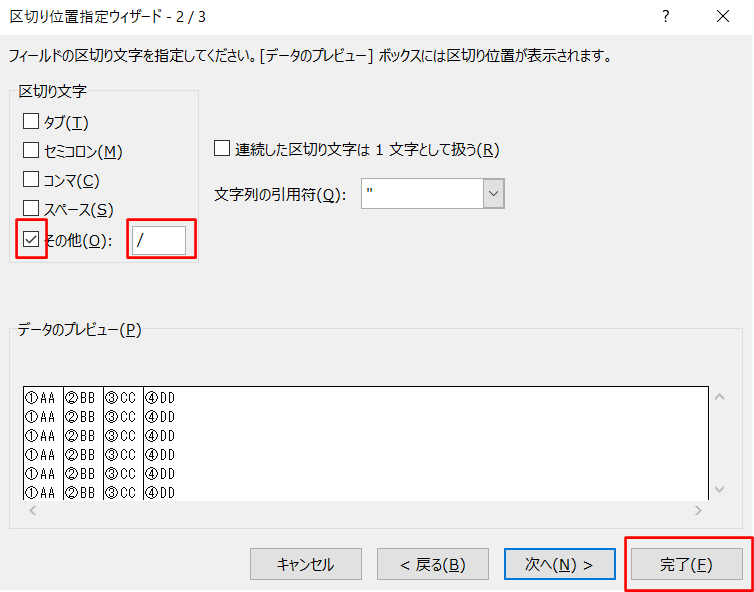
6.複数のセルに分割できた
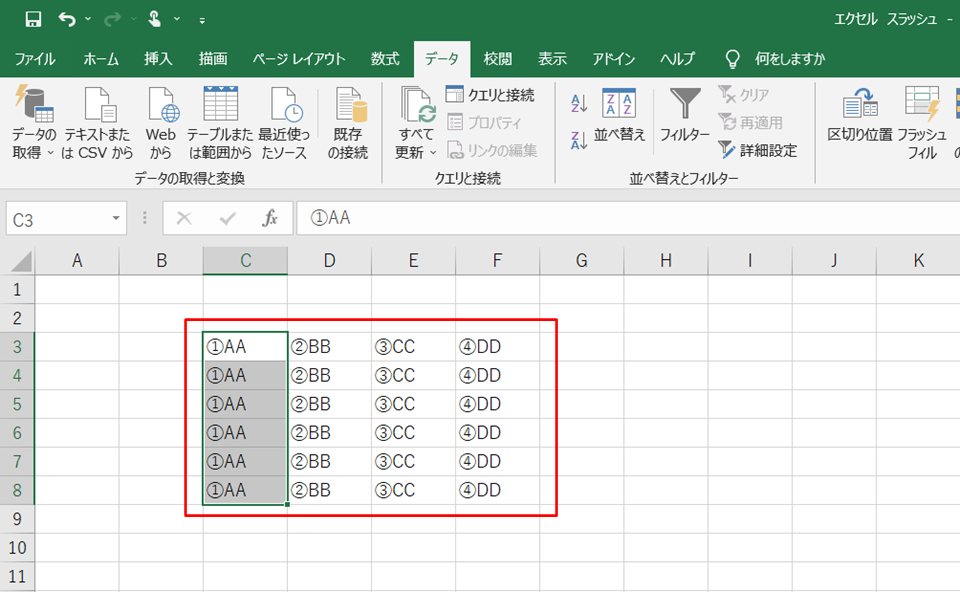
まとめ
エクセルで1つのセルのデータを、複数のセルに分割する方法です。
1.分割したい範囲を選択
2.「データ」タブ→「区切り位置」をクリック
3.「コンマやタブなどの区切り文字によってフィールドごとに区切られたデータ(D)」にチェック
4.「その他」をチェック→「/」を入力→「完了」をクリック
5.複数のセルに分割できた
今回は1つのセルの情報をスラッシュごとに複数セルに分割しました。
スラッシュ以外にも、コンマ、スペース、セミコロンごとでの分割もできます。
これで大量のデータも、セルごとに扱えるので、エクセルで集計などがしやすくなりますね。
今回とは逆に、エクセルで複数のセルを1つにまとめたい方は、下のリンクからどうぞ
→エクセルで別のセルの文字をつなげる方法 CONCAT TEXTJOIN関数
エクセルをデータでなく表として見る場合は、1つのセルに2行データが入っていた方が、見やすい場合があります。
1つのセルに2行入力する方法を知りたい方は、下のリンクからどうぞ。




コメント